本文為英文版的機器翻譯版本,如內容有任何歧義或不一致之處,概以英文版為準。
授予個別 Amazon QuickSight 使用者和群組存取 Amazon 中儀表板的權限 QuickSight
使用下列程序來授予使用者對儀表板的存取權。
若要授予使用者或群組對儀表板的存取權
-
開啟已發布的儀表板,然後選擇右上角的共用。然後選擇共用儀表板。
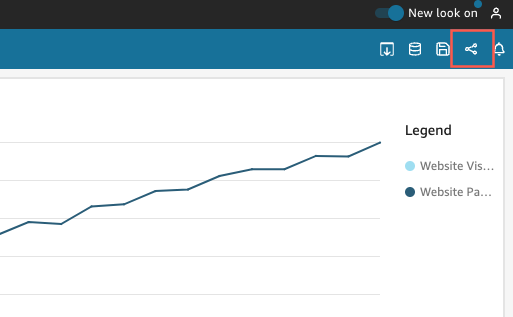
-
在開啟的共用儀表板頁面中,執行下列動作:
-
對於左側的邀請使用者和群組到儀表板,請在搜尋方塊中輸入使用者電子郵件或群組名稱。
任何符合您查詢的使用者或群組,皆會在搜尋方塊下方的清單中顯示。只有作用中的使用者和群組會顯示在清單中。
-
對於您要授予儀表板存取權的使用者或群組,請選擇新增。然後選擇您希望他們擁有的許可層級。
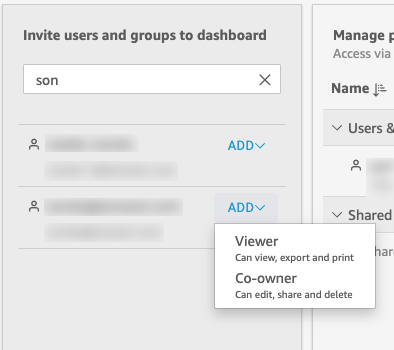
您可以根據使用者的角色選取 [檢視者] 或 [共同擁有 QuickSight 者]。每個角色的可用許可如下:
-
讀者 — 只能將儀表板的檢視 QuickSight 者存取權授與讀者。他們可以對儀表板進行檢視、匯出和列印,但無法將儀表板儲存為分析。使用者可以檢視、篩選和排序儀表板資料。他們也可以使用儀表板上的任何控制項或自訂動作。他們對儀表板所做的任何變更,只存在於他們檢視儀表板的那段期間,關閉儀表板後,變更並不會儲存下來。
-
作者 — 可以授與 QuickSight 作者對儀表板的檢視者或共同擁有者存取權。
-
具有檢視者存取權的作者可以檢視、匯出和列印儀表板。使用者可以檢視、篩選和排序儀表板資料。他們也可以使用儀表板上的任何控制項或自訂動作。他們對儀表板所做的任何變更,只存在於他們檢視儀表板的那段期間,關閉儀表板後,變更並不會儲存下來。
但是,除非儀表板擁有者另行指定,否則其可以將儀表板儲存為分析。此權限授予使用者對資料集的唯讀存取權,使其可以從資料集建立新的分析。擁有者可以選擇提供對於分析的相同許可給他們。如果擁有者希望他們也能編輯和共用資料集,則可以在分析內這樣設定。
-
具有共同擁有者存取權的作者可以對儀表板進行檢視、匯出和列印。他們還可以對其進行編輯、公用和刪除。除非儀表板擁有者另行指定,否則他們還可以將儀表板另存為分析。此權限授予使用者對資料集的唯讀存取權,使其可以從資料集建立新的分析。擁有者可以選擇提供對於分析的相同許可給他們。如果擁有者希望他們也能編輯和共用資料集,可以在分析內這樣設定。
-
-
群組 — QuickSight 群組只能授與儀表板的檢視者存取權。他們可以對儀表板進行檢視、匯出和列印,但無法將儀表板儲存為分析。
將使用者或群組新增至儀表板後,您可以在使用者和群組底下的管理許可區段中查看使用者或群組的相關資訊。您可以查看他們的使用者名稱、電子郵件、許可層級和「另存新檔」權限。
若要允許使用者或群組將儀表板另存新檔為分析,請在另存新檔為分析欄中開啟允許「另存新檔」。

若要變更使用者的許可層級,請在許可欄中選擇許可層級選單,然後選取許可。
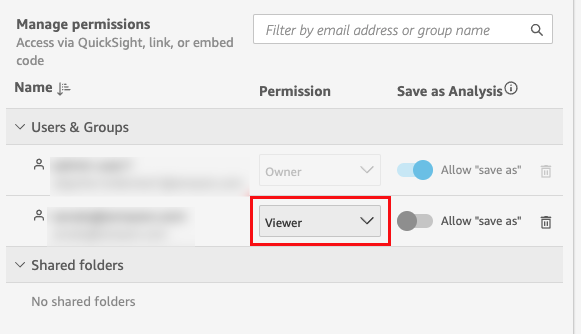
-
-
若要將更多使用者新增至儀表板,請在搜尋方塊中輸入其他使用者電子郵件或群組名稱,並重複步驟 A 和 B。
-